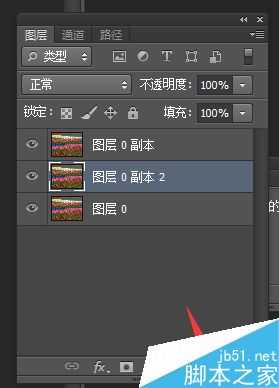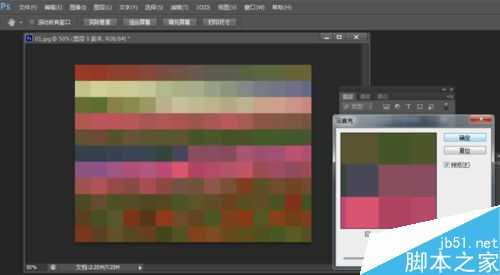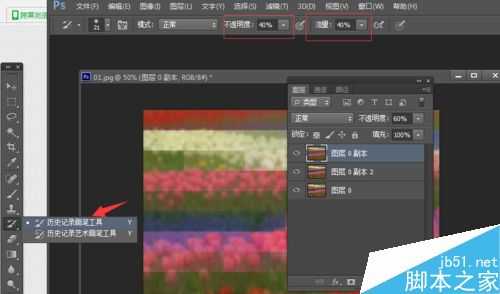相思资源网 Design By www.200059.com
Photoshop是一款神奇的软件,功能太多了,这里教大家如何使用PS来制作马赛克图片,来看看吧。
步骤
首先打开一张图片素材。
双击该图片的图层进行解锁。
把图片图层复制,如图托动到复制两次,生成两个副本。
选择最上层的图层,在菜单项上选择“滤镜”——“像素化”——“马赛克”,单元格大小设置为:70.
把最上层的图层“不透明度”调整为:60%。
选择中间的那个图层,在菜单项上选择“滤镜”——“模糊”——“高斯模糊”,半径设置为4。
在工具里选择“历史记录画笔”,在最上面的图层进行涂画:
1、“不透明度”为40%;
2、“流量”调整为40%;
选择菜单上“滤镜”——“锐化”进行锐化的调整即可完成。
以上就是用PS简单制作马赛克图片方法介绍,操作很简单的,大家学会了吗?希望能对大家有所帮助!
标签:
马赛克,图片
相思资源网 Design By www.200059.com
广告合作:本站广告合作请联系QQ:858582 申请时备注:广告合作(否则不回)
免责声明:本站文章均来自网站采集或用户投稿,网站不提供任何软件下载或自行开发的软件! 如有用户或公司发现本站内容信息存在侵权行为,请邮件告知! 858582#qq.com
免责声明:本站文章均来自网站采集或用户投稿,网站不提供任何软件下载或自行开发的软件! 如有用户或公司发现本站内容信息存在侵权行为,请邮件告知! 858582#qq.com
相思资源网 Design By www.200059.com
暂无用PS简单制作马赛克图片的评论...
RTX 5090要首发 性能要翻倍!三星展示GDDR7显存
三星在GTC上展示了专为下一代游戏GPU设计的GDDR7内存。
首次推出的GDDR7内存模块密度为16GB,每个模块容量为2GB。其速度预设为32 Gbps(PAM3),但也可以降至28 Gbps,以提高产量和初始阶段的整体性能和成本效益。
据三星表示,GDDR7内存的能效将提高20%,同时工作电压仅为1.1V,低于标准的1.2V。通过采用更新的封装材料和优化的电路设计,使得在高速运行时的发热量降低,GDDR7的热阻比GDDR6降低了70%。